La solución de problemas de Google Sheets se queda en blanco

¿Qué puede ser más molesto que Google Sheets mostrando una hoja en blanco justo cuando necesita ver y verificar rápidamente un documento importante en el que estaba trabajando?
Bueno, si Google Sheets está simplemente vacío, tenemos una serie de soluciones que, con suerte, solucionarán este problema.
Cómo arreglar documentos de Google Sheets en blanco
1. Vuelve a cargar la página
Comencemos con algunos métodos básicos de solución de problemas. Recargar la página varias veces puede ayudarlo a deshacerse de esos documentos en blanco. Cierre sesión en su cuenta de Google, actualice su navegador, luego vuelva a iniciar sesión y verifique si el problema está resuelto. También puede intentar abrir el documento del problema en un dispositivo diferente para ver si funciona.
Fix Sublime Text no se completa automáticamenteA continuación en la lista, asegúrese de estar ejecutando la última versión del navegador. Si está utilizando versiones de navegador obsoletas, esto podría desencadenar muchos problemas técnicos y hacer que el navegador se comporte de forma inesperada.
3. Deshabilita tus extensiones
Una vez que haya actualizado su navegador, es hora de desactivar las extensiones. Si bien estos complementos son muy útiles y le permiten mejorar las capacidades de su navegador, algunos de ellos pueden interferir con Google Sheets y otros sitios web que visite.
Continúe y desactive sus extensiones de ajustes → Extensiones. Compruebe si Google Sheets todavía está vacío. Si deshabilitar las extensiones resolvió el problema, intente identificar la extensión problemática volviendo a habilitar las extensiones una por una.
Tenga en cuenta que los bloqueadores de anuncios y las extensiones de PDF a menudo pueden dañar su navegador.
No se puede desinstalar Discord de Windows4. Descargue o envíe por correo electrónico el documento en blanco
Lo que es aún más molesto cuando Google Sheets muestra documentos en blanco es que no hay historial de versiones. Puede intentar recuperar sus documentos descargando la copia en blanco como un documento de Excel, por ejemplo. O puede intentar enviarlo por correo electrónico a otra cuenta o compartirlo mediante un enlace. De esta manera, al menos puede intentar recuperar el documento problemático para evitar perder sus datos.
5. Utilice Google Drive
Otros usuarios confirmaron que pudieron abrir documentos vacíos en Google Drive.
Guarde el archivo en blanco como un archivo excel (xls) en su escritorio y luego cárguelo en Google Drive.
Si es posible, inicie la aplicación Drive en su teléfono. Luego haga clic en los tres puntos para abrir el menú y seleccione Modo de compatibilidad con Office.
Corregir error de texto sublime Permiso denegadoGuarde el archivo como hojas de cálculo de google y ahora debería poder ver la hoja de cálculo. Compruebe si esta solución le funcionó.
6. Desactive la aceleración de hardware
Si sus documentos de Google Sheets están vacíos, esto también podría deberse a controladores de gráficos defectuosos o configuraciones de controladores de gráficos incompatibles.
Puede solucionar este problema desactivando la aceleración de hardware en Chrome yendo a ajustes → Sistema → deseleccionar la opción Usar aceleración de hardware cuando este disponible.
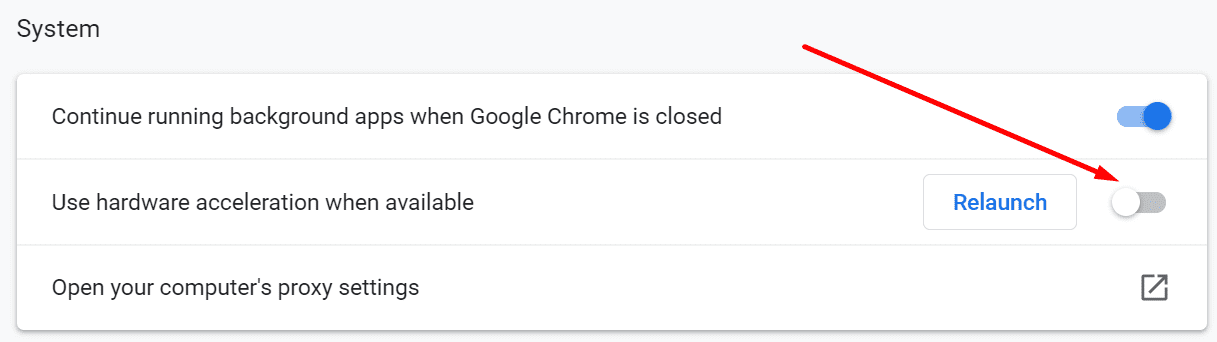
No dude en actualizar sus controladores de gráficos si está utilizando versiones obsoletas.
Conclusión
Si sus documentos de Google Sheets están vacíos, este problema podría deberse a versiones obsoletas del navegador, controladores de tarjetas gráficas obsoletos o la opción de aceleración de hardware en su navegador. Asegúrese de que su navegador y controladores estén actualizados y desactive la aceleración de hardware.
Como solución alternativa, puede descargar los archivos en blanco como archivos de Excel y luego abrirlos en Google Drive.
